Veo 3, כלי הבינה המלאכותית המתקדם של גוגל DeepMind ליצירת וידאו , יצר סערה הודות ליכולתו ליצור סרטונים ריאליסטיים מטקסט, תוך שילוב אודיו ודיאלוג. עם זאת, משתמשים בווייטנאם נתקלים לעתים קרובות בשגיאות בעת השימוש ב-Veo 3, החל מאי יכולת ליצור סרטונים, אודיו חסר ועד בעיות בשפה וייטנאמית ובצורת הפה. מאמר זה ינתח שגיאות נפוצות, סיבות ופתרונות מפורטים שיעזרו לכם לייעל את חוויית היצירה שלכם.
1. לא ניתן ליצור סרטוני Veo 3 אפילו עם חשבון Google AI Ultra
לְנַמֵק
- אזור החשבון טרם הועבר לארה"ב: Veo 3 זמין כרגע רק בארה"ב ובמספר מדינות אחרות. משתמשים בווייטנאם צריכים לדמות IP (VPN) כדי לגשת.
- כניסה שגויה לפלטפורמה: יש להשתמש בחשבון Google AI Ultra ב-Gemini או Flow כדי לגשת ל-Veo 3, אך משתמשים עשויים להתחבר לממשק הלא נכון.
איך לתקן
- מעבר לארה"ב עם VPN: הורד והשתמש ב-VPN כמו Urban VPN Proxy, בחר את האזור בארה"ב (USA) לפני גישה ל-Flow או Gemini. לאחר החלפת אזורים, התחבר שוב לחשבון Google AI Ultra שלך.
- עבור לפלטפורמה הנכונה: היכנס ל-Gemini (gemini.google.com) או ל-Flow (labs.google/fx/en/tools/flow) עם חשבון Google AI Ultra שלך. בדוק אם האפשרות Veo 3 מופיעה בהגדרות.
- בדיקת סטטוס המערכת: בקרו בדף הסטטוס של Google Cloud (status.cloud.google.com) כדי לראות אם Veo 3 נמצא בתחזוקה.
2. עדיין יש קרדיט אבל לא מצליח ליצור סרטון Veo 3
לְנַמֵק
- מגבלות תוכנית Google AI Pro: תוכנית Pro בווייטנאם תומכת רק ב-Veo 2 (ללא אודיו), בעוד שתוכנית Pro בארה"ב תומכת ב-Veo 3 אך מוגבלת ל-5 סרטונים ביום ב-Gemini. ב-Flow, תוכנית Pro אינה יכולה להשתמש ב-Veo 3.
- קרדיטים נדרשים ב-Flow: כל סרטון Veo 3 ב-Flow עולה כ-150 קרדיטים ואתם צריכים מספיק קרדיטים כדי ליצור סרטונים ללא הגבלה.
איך לתקן
- שדרוג ל-Google AI Ultra: תוכנית Ultra (249.99 דולר לחודש) מאפשרת לך ליצור סרטונים ללא הגבלה ב-Flow, כל עוד נותרו לך נקודות זכות. משתמשים מקבלים 12,500 נקודות זכות לחודש, מספיק ליצירת עשרות סרטונים.
- אופטימיזציה ב-Gemini: אם אתם בתוכנית Pro, נצלו את מגבלת 5 סרטונים ביום ב-Gemini כדי ליצור סרטונים קצרים (עד 8 שניות) עם Veo 3.
3. אין קול לסרטון של Veo 3
לְנַמֵק
- השתמש ב-Veo 2 בעת הרחבת וידאו: תכונת הרחבת הווידאו ב-Flow משתמשת כרגע רק ב-Veo 2, שאינו תומך באודיו.
- שגיאת החלפת VPN: אם ה-VPN מופסק ב-Flow, ייתכן שהמערכת לא תפיק אודיו כראוי.
- הגבלת תוכן לילדים: גוגל משתיקה אוטומטית סרטונים המציגים ילדים כדי לעמוד במדיניות הגנת הילד.
- נבחר דגם שגוי: המשתמש שכח לבחור "Veo 3" בהגדרות.
איך לתקן
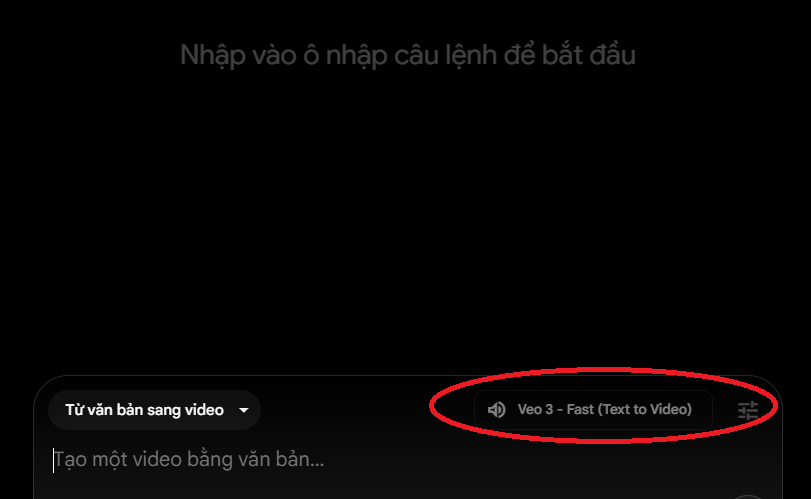
- בחרו את דגם ה-Veo 3 המתאים: ב-Flow, גשו ל"הגדרות", בחרו "Veo 3" כדי לוודא שלסרטון יש קול.
- צור סרטון חדש במקום להרחיב אותו: הימנע משימוש בתכונת ההרחבה ב-Flow; במקום זאת, צור סרטון חדש ב-Gemini או Flow עם Veo 3 עבור אודיו.
- בדיקת VPN: ודא שיש לך חיבור VPN יציב (אזור ארה"ב) לפני יצירת סרטון ב-Flow. אם השגיאה נמשכת, נסה ליצור סרטון ב-Gemini, שם התהליך פשוט יותר.
- הימנעו מתוכן לילדים: אל תתארו ילדים בהנחיה כדי להימנע מהשתקה. לדוגמה, במקום "ילד משחק בפארק", השתמשו ב"אדם צעיר משחק בפארק".
- הוספת אודיו באופן ידני: אם האודיו עדיין חסר, השתמשו בתוכנה כמו Audacity או Adobe Premiere כדי להוסיף אודיו לאחר יצירת הסרטון.
4. וידאו ויו 3 לא דובר וייטנאמית
לְנַמֵק
- ההנחיה אינה דורשת שפה וייטנאמית: ב-Gemini, למרות שההנחיה היא בווייטנאמית, המערכת אינה יוצרת אוטומטית דיאלוג וייטנאמי ללא הוראות ספציפיות.
- הגבל את ההנחיות בווייטנאמית ב-Flow: Flow תומך רק בהנחיות באנגלית ושורות ארוכות בווייטנאמית עלולות לגרום לשגיאות.
- שגיאות עיבוד שפה: Veo 3 עדיין משפרת את העיבוד הוייטנאמי שלה, במיוחד עם דיאלוגים מורכבים.
איך לתקן

- הוסיפו בקשה לדבר וייטנאמית להנחיה: בשפת תאומים, הוסיפו ביטוי כמו "אמרו בווייטנאמית" להנחיה. לדוגמה: "אישה צעירה מדברת בווייטנאמית בנימה רגועה, ואומרת 'אני אוהבת את האנוי '".
- השתמשו בהנחיות באנגלית ב-Flow: כתבו את ההנחיה באנגלית, אך הוסיפו שורה קצרה בווייטנאמית. לדוגמה: "גבר בחליפה אומר בווייטנאמית: 'בוקר טוב'".
- שמרו על משפטים קצרים: הגבל משפטים ארוכים בווייטנאמית כדי למנוע שגיאות עיבוד.
- בדיקה לפני יצירה: צרו סרטון ניסיון קצר בג'מיני עם דיאלוג פשוט כדי להבטיח שהווייטנאמית מזוהה כהלכה.
5. צורת פה לא תואמת
לְנַמֵק
- יותר מדי דמויות: ל-Veo 3 יש בעיה לסנכרן תנועות פה כאשר מספר דמויות מדברות בו זמנית.
- חסר פירוט בהנחיה: לא מתאר בבירור את הדמות הראשית או את פעולת הדיבור, מה שגורם למערכת להתנהל בצורה שגויה.
איך לתקן
- התמקדו בדמות אחת: תארו רק דמות אחת שמדברת בהנחיה כדי להבטיח דיבור נכון. לדוגמה: "אישה וייטנאמית רווקה בשמלה לבנה, אומרת 'אני אוהבת את האנוי' עם חיוך."
- תאר את פעולת הדיבור בפירוט: הוסף פרטים כגון הבעות ותנועות פה. לדוגמה: "גבר מדבר לאט בווייטנאמית, עם הנהון עדין ותנועות שפתיים ברורות".
6. לא ניתן ליצור סרטון Veo 3 ב-Gemini
לְנַמֵק
- עומס יתר על המערכת: עקב נפח משתמשים גבוה, במיוחד לאחר Google I/O 2025, שרתי Gemini עלולים להיות עמוסים יתר על המידה, מה שיגרום לשגיאות בעיבוד בקשות.
בקשה לא חוקית: הבקשה מכילה תוכן רגיש, מפרה את מדיניות גוגל או מורכבת מדי. - מגבלות חשבון Pro: תוכניות Pro מגבילות אותך ל-5 סרטונים ביום, ואם תחרוג מכך, לא תוכל ליצור עוד.
איך לתקן
- המתן ונסה שוב: אם המערכת עמוסה יתר על המידה, המתן 10-15 דקות ונסה שוב. בדוק את סטטוס השרת בדף הסטטוס של Google Cloud.
- אופטימיזציה של ההנחיה: ודאו שההנחיה קצרה, ברורה וחפה מתוכן רגיש (אלימות, דיפפייק). לדוגמה: "שוק וייטנאמי שטוף שמש עם אישה שמוכרת פרחים, סגנון קולנועי, ללא כתוביות".
- שדרגו את החשבון שלכם: אם אתם בתוכנית Pro, שדרגו ל-Google AI Ultra כדי להסיר את המגבלה של 5 סרטונים ליום ולגשת ל-Flow.
- השתמשו ב-Flow במקום ב-Gemini: ל-Flow יש ממשק יציב יותר והוא פחות רגיש לעומס יתר.
Veo 3 הוא כלי יצירת וידאו מבוסס בינה מלאכותית מבטיח, אך משתמשים בווייטנאם עשויים להיתקל בשגיאות כגון חוסר יכולת ליצור סרטונים, אודיו חסר או שיטת וייטנאמית לא עובדת. על ידי מעבר לאזור ארה"ב, בחירת דגם Veo 3 הנכון, כתיבת הנחיות מפורטות ושימוש ב-VPN יציב, תוכלו לתקן את רוב הבעיות.
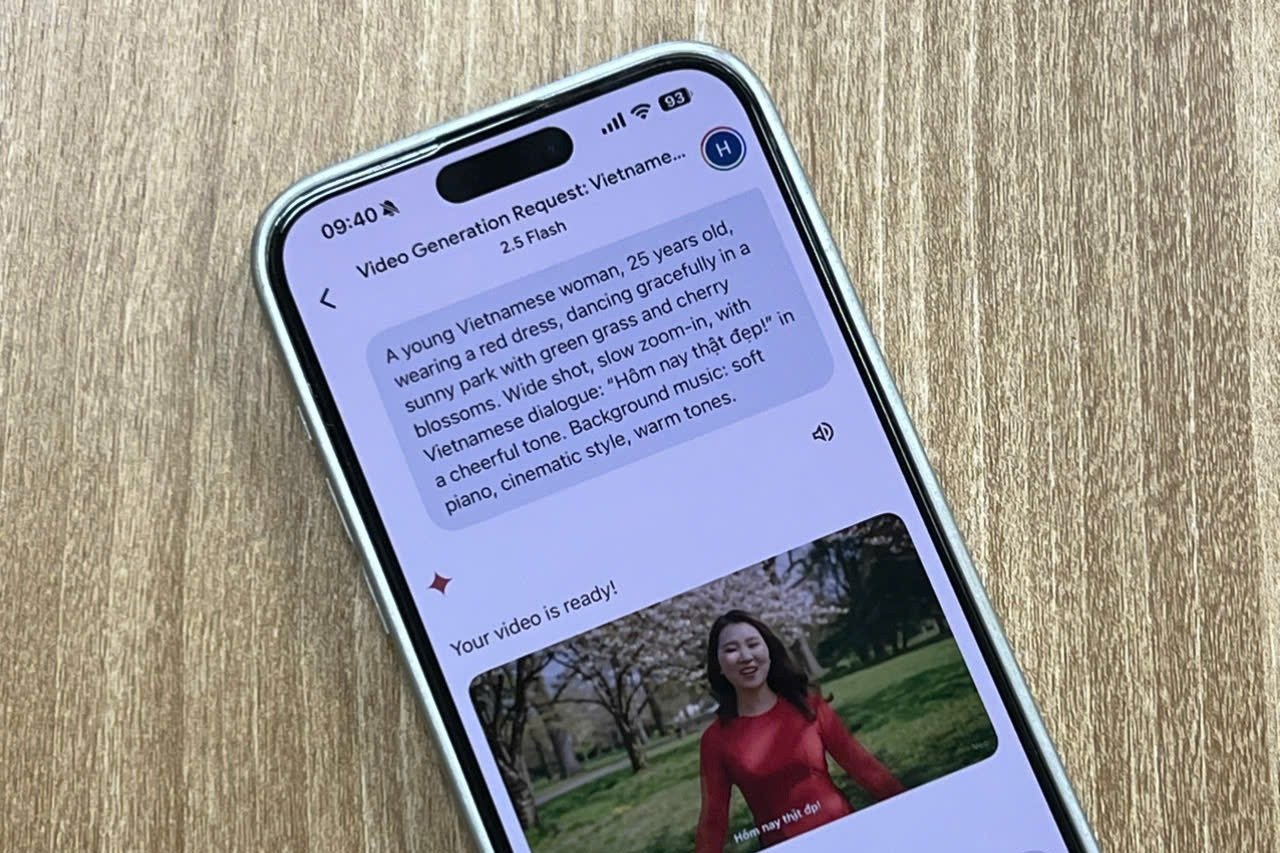
מקור: https://vietnamnet.vn/6-loi-thuong-gap-khi-lam-video-veo-3-va-cach-xu-ly-2411434.html


![[תמונה] יו"ר האסיפה הלאומית טראן טאן מאן משתתף בציון 725 שנה למותו של הגיבור הלאומי טראן הונג דאו.](https://vphoto.vietnam.vn/thumb/1200x675/vietnam/resource/IMAGE/2025/10/12/1760285740475_ndo_br_bnd-8978-jpg.webp)
![[תמונה] קונגרס המפלגה הממשלתית הראשון קיים מושב הכנה.](https://vphoto.vietnam.vn/thumb/1200x675/vietnam/resource/IMAGE/2025/10/12/1760257471531_dsc-4089-jpg.webp)


![[תמונה] משלחת שהשתתפה בקונגרס מפלגת הממשלה ביקרה במאוזוליאום של הנשיא הו צ'י מין](https://vphoto.vietnam.vn/thumb/1200x675/vietnam/resource/IMAGE/2025/10/12/1760240068221_dsc-3526-jpg.webp)



















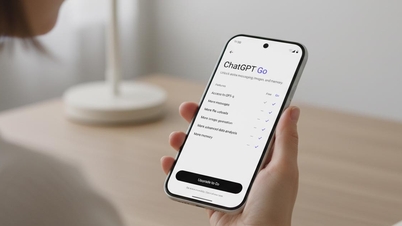
















































































תגובה (0)